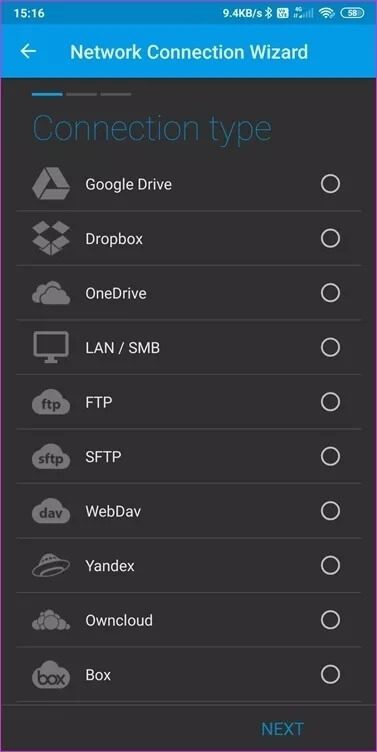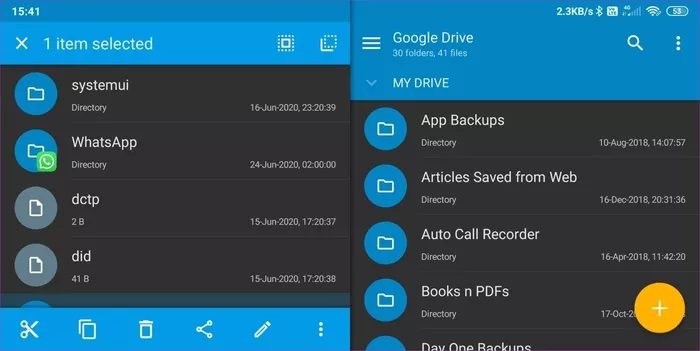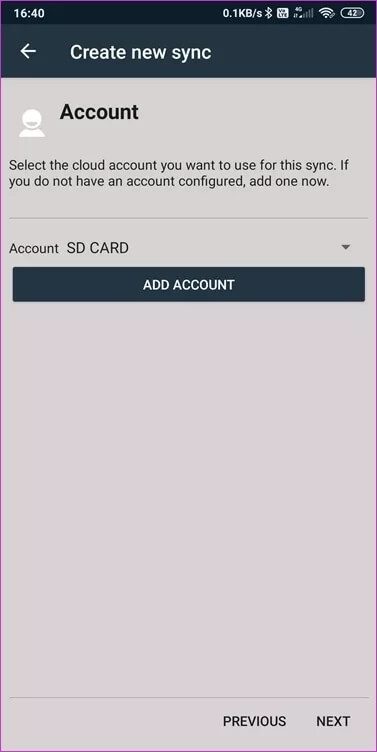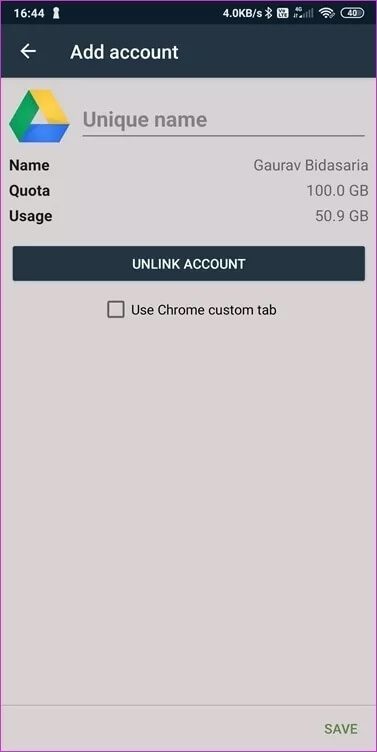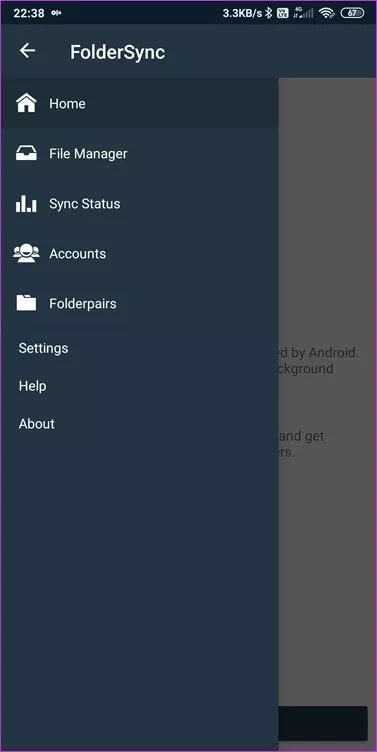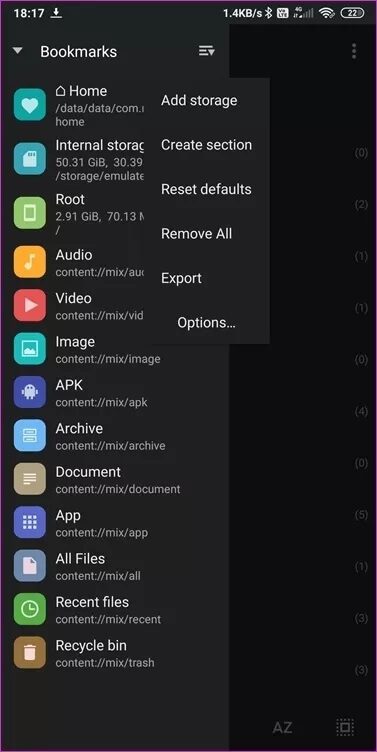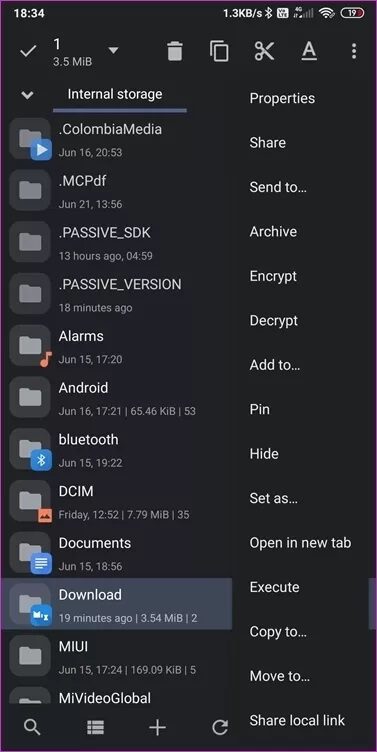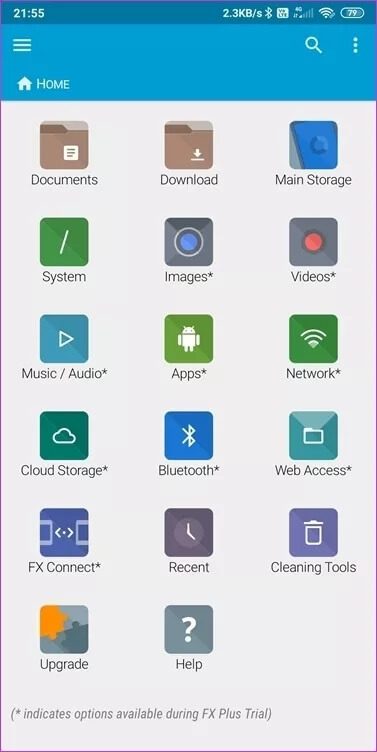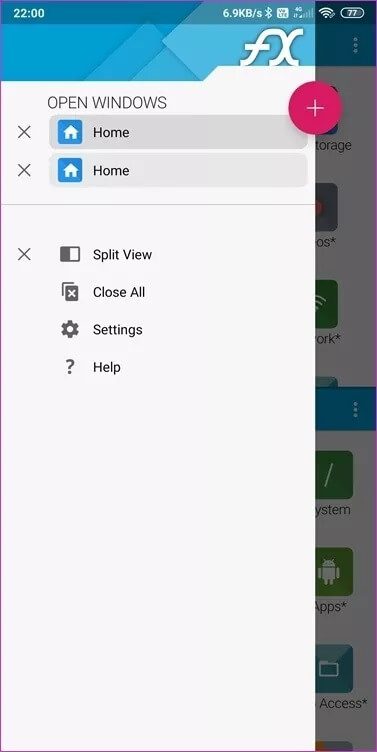أفضل 4 تطبيقات رائعة لتحميل المجلدات على Google Drive على Android
يجعل Google Drive مشاركة الملفات والمجلدات مع الآخرين أمرًا سهلاً للغاية. يعد تحميل الملفات المخزنة على هاتفك الذكي أمرًا سهلاً للغاية. ليس الأمر السهل هو تحميل المجلدات إلى Google Drive من هاتف Android. اتضح أن تطبيق Drive ليس لديه خيار لتحديد مجلد ومزامنته / تحميله على السحابة.

من المدهش رؤية كيف يسمح لك Drive بتحديد المجلدات على سطح المكتب. يمكنك مزامنة أي مجلد بدون تحميل ملفات فردية أو نقل جميع الملفات إلى مجلد Drive الأساسي. لا يعمل تطبيق Android على Drive بهذه الطريقة وقد يكون تحميل الملفات الفردية أمرًا شاقًا. ماذا لو فقدت هاتفك؟ ستفقد جميع الملفات التي لم يتم تحميلها منذ آخر مرة. لحسن الحظ ، هناك بعض تطبيقات الجهات الخارجية التي يمكن أن تساعد ، وقد قمنا بإدراجها جميعًا أدناه من أجلك.
هيا نبدأ.
1. SOLID EXPLORER
يعد Solid Explorer أحد أشهر تطبيقات مشاركة الملفات المتاحة على متجر Play. اكتسب شهرة بسبب واجهة المستخدم البسيطة والنظيفة المليئة بالميزات المفيدة. أحدها هو القدرة على الاتصال بالعديد من تطبيقات التخزين السحابي مثل Google Drive.
الخطوة 1: اضغط على أيقونة + لتحديد اتصال سحابي جديد حيث ستمنح Google Drive الأذونات اللازمة. اتبع التعليمات التي تظهر على الشاشة بعد ذلك.
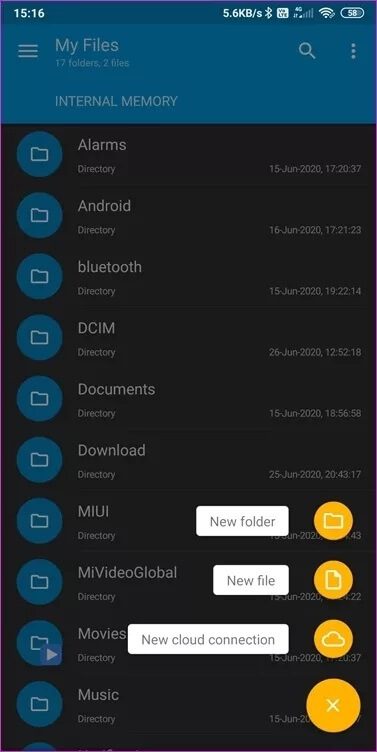
الخطوة 2: قم بتدوير هاتفك (أفقي) للدخول إلى وضع تقسيم الشاشة. يمكنك الآن الوصول والعمل مع مجلدين منفصلين على نفس الشاشة. افتح Google Drive في أحد المجلدات التي تريد نقلها في المجلد الآخر.
الخطوة 3: يمكنك إما سحب المجلد وإفلاته أو استخدام خيار النسخ / النقل من القائمة. لاحظ أنك ستحتاج إلى الإصدار الاحترافي حتى يعمل هذا.
2. FOLDERSYNC
تكمن المشكلة في Solid Explorer في أنه يمكنك نقل المجلدات بين التخزين المحلي والسحابي. ولكن ، لا تقدم المزامنة التي تعمل تلقائيًا وخلف الكواليس.
سيعمل إصدار FolderSync Lite (المجاني) على حل هذه المشكلة.
الخطوة 1: افتح التطبيق واضغط على إنشاء مزامنة جديدة لبدء العملية.
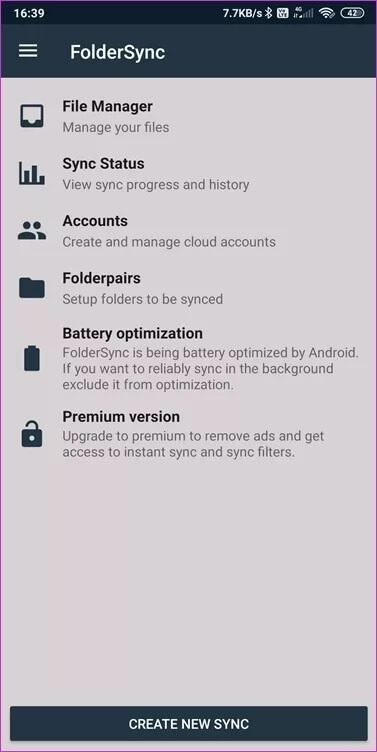
الخطوة 2: اختر اسمًا لهذه المزامنة المحددة واضغط على إضافة حساب على الشاشة التالية.
الخطوة 3: حدد Google Drive من القائمة ، لكنك ستلاحظ وجود عدد كبير من المواقع الأخرى.
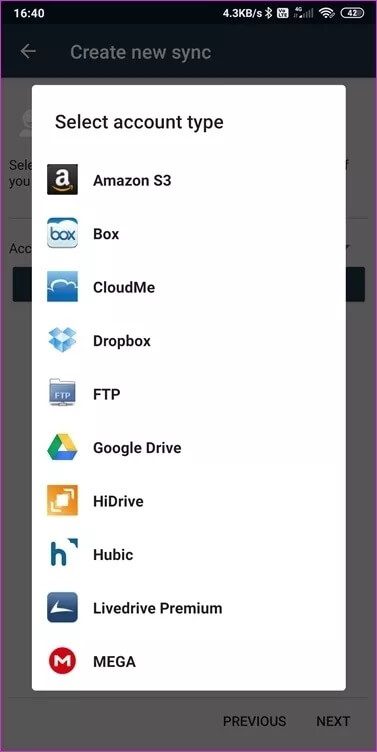
الخطوة 4: ستحتاج إلى مصادقة الحساب عن طريق تسجيل الدخول ومنح الأذونات اللازمة. لا تنس إدخال اسم فريد واضغط على زر حفظ لإكمال العملية ، كما هو موضح في الصورة أعلاه.
الخطوة 5: حدد أزواج المجلدات من قائمة الشريط الجانبي واضغط على أيقونة + لبدء عملية الاقتران. تتوفر ثلاثة أنواع من المزامنة.
- إلى المجلد المحلي: ستتم مزامنة الملفات / المجلدات من Drive على هاتفك
- إلى المجلد البعيد: ستتم مزامنة الملفات / المجلدات من الهاتف إلى حساب Drive
- ذو اتجاهين: ستتم مزامنة الملفات / المجلدات في كلا الاتجاهين
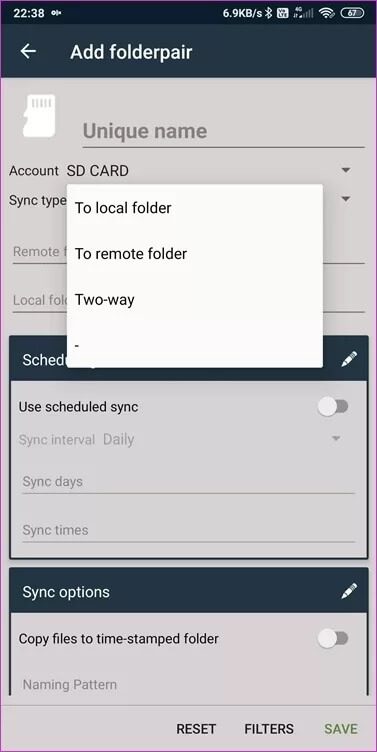
اختر حسب احتياجاتك وقم بإعداد الخيارات الأخرى كما تريد. لديك الكثير من التحكم في كيفية ووقت حدوث المزامنة. يمكنك دائمًا العودة وتغيير الإعدادات.
يحل FolderSync مشكلة أساسية تم تجاهلها بشكل كبير من قبل Google. يمكنك الآن مزامنة المجلدات وتحميلها على Google Drive على Android.
3. MIXPLORER
MiXplorer هو مستكشف ملفات مفتوح المصدر ومجاني يأتي من منزل منتديات XDA Developer. سيكون عليك تحميل التطبيق قبل أن تتمكن من تثبيته. بمجرد التثبيت ، انقر على أيقونة القائمة وحدد إضافة تخزين لمنح الوصول إلى Google Drive.
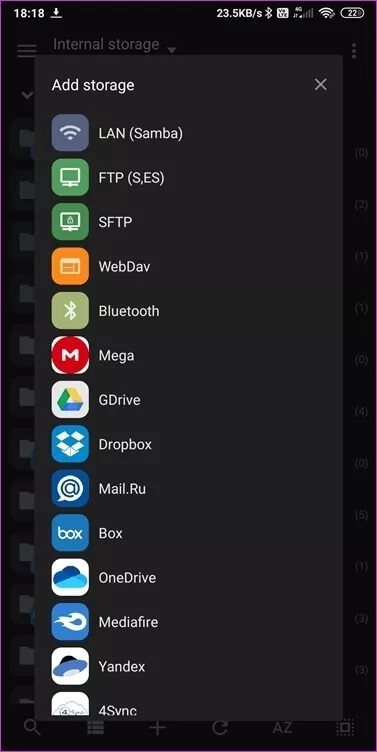
اتبع العملية التي تظهر على الشاشة لتسجيل الدخول ومنح التطبيق الأذونات اللازمة للوصول إلى ملفات ومجلدات Drive. يمكنك الآن تحديد أي ملف أو مجلد من وحدة التخزين الداخلية ونقله إلى Drive.
4. FX EXPLORER
أخيرًا وليس آخرًا ، أخيرًا ، FX Explorer هو تطبيق مستكشف ملفات آخر للهواتف الذكية التي تعمل بنظام Android. لا تزال العملية إلى حد كبير كما هي في واجهة مستخدم مختلفة. افتح التطبيق واضغط على Cloud Storage لتحديد Google Drive. اتبع الخطوات التي تظهر على الشاشة لمنح الوصول إلى حسابك وبالتالي إلى الملفات والمجلدات الخاصة بك.
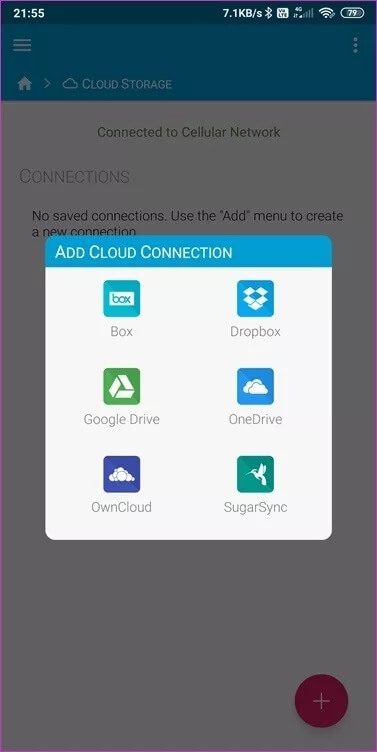
يمكنك تمكين Split View من قائمة الشريط الجانبي. بدلاً من العرض جنبًا إلى جنب كما هو الحال في Solid Explorer ، يتخذ FX Explorer نهجًا من أعلى إلى أسفل. لذلك ، ليست هناك حاجة للدخول إلى الوضع الأفقي أيضًا. ما عليك سوى نسخ المجلد من وحدة التخزين الداخلية على شاشة واحدة ولصقه داخل Google Drive.

قص ، نسخ ، لصق ، تكرار
نعم ، قد يفوتك أن شيئًا تافهًا مثل تحميل المجلدات لا يزال مفقودًا من Google Drive. هناك عدد قليل من تطبيقات مستكشف الملفات الأخرى (مثل ES Explorer) التي تدعم خدمات التخزين السحابي المختلفة ، ولكن الفرضية الأساسية تظل كما هي. أوصي بـ FolderSync إذا كنت تبحث عن المزامنة التلقائية مع الميزات المتقدمة. يمكنك الذهاب إلى أي من تطبيقات مستكشف الملفات الأخرى إذا كان الأمر لمرة واحدة حيث تريد تحميل مجلد إلى Google Drive على هاتف Android الخاص بك.